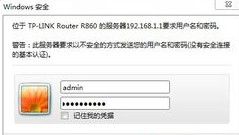腾达无线路由器怎么设置
在购买了腾达路由器之后,你一定迫不及待的想要马上连接使用了吧,但是你会想:“腾达路由器设置步骤是什么?腾达路由器设置方法有哪些?”如果你之前没有设置过路由器,一定会对它有一定的陌生感,腾达路由器设置方法其实很简单,下面将为大家详细介绍下tenda路由器怎么设置,以及无线路由器连接宽带上网的设置方法。
腾达路由器的线路连接:
【第一步、连接好线路】
电话线接入的用户(请准备2根短网线)
a.(有ADSL Modem猫) 将电话线(比较细的那根线)接猫的line口(比较小的那个口),猫分出来一根网线接路由器的WAN口 (蓝色),再找一根短网线,一头接电脑,一头接路由器1/2/3/4任意接口(黄色),接线方式如下图:
![腾达路由器怎么设置 腾达无线路由器怎么设置 [db:标签] 第1张 腾达路由器怎么设置 腾达无线路由器怎么设置 [db:标签] 第1张](http://www.1000369.com/zb_users/theme/tpure/style/images/lazyload.png)
网线直接入户的用户
b、(无ADSL Modem猫)直接将入户的网线接在路由器的WAN口(蓝色),再找一根短网线,一头接电脑,一头接路由器 1/2/3/4任意接口(黄色),接线方式如下图:
![腾达路由器设置图解 腾达无线路由器怎么设置 [db:标签] 第2张 腾达路由器设置图解 腾达无线路由器怎么设置 [db:标签] 第2张](http://www.1000369.com/zb_users/theme/tpure/style/images/lazyload.png)
注意:通电后,路由器正常工作状态是SYS指示灯闪烁,WAN指示灯常亮或闪烁,1/2/3/4口中与电脑相连的端口指示灯常亮或闪烁。如路由器相应端口的指示灯不亮或电脑的网卡图标显示红色的叉,则表明线路连接有问题,尝试检查下网线连接或换根网线试试。
【第二步、配置好电脑】
将电脑上的本地连接IP地址设置为“自动获得IP地址”
1.右键点击桌面上的“网上邻居”,选择“属性”:
![腾达路由器设置 腾达无线路由器怎么设置 [db:标签] 第3张 腾达路由器设置 腾达无线路由器怎么设置 [db:标签] 第3张](http://www.1000369.com/zb_users/theme/tpure/style/images/lazyload.png)
2.键点击“本地连接”,选择“属性”:
![腾达路由器怎么设置 腾达无线路由器怎么设置 [db:标签] 第4张 腾达路由器怎么设置 腾达无线路由器怎么设置 [db:标签] 第4张](http://www.1000369.com/zb_users/theme/tpure/style/images/lazyload.png)
3.双击“Internet 协议(TCP/IP)
![腾达路由器设置图解 腾达无线路由器怎么设置 [db:标签] 第5张 腾达路由器设置图解 腾达无线路由器怎么设置 [db:标签] 第5张](http://www.1000369.com/zb_users/theme/tpure/style/images/lazyload.png)
4.选择“自动获得IP地址”“自动获得DNS服务器地址”,点击“确定”再点击“确定”即可:
![腾达路由器设置 腾达无线路由器怎么设置 [db:标签] 第6张 腾达路由器设置 腾达无线路由器怎么设置 [db:标签] 第6张](http://www.1000369.com/zb_users/theme/tpure/style/images/lazyload.png)
【第三步、腾达路由器上网设置】
1、登陆腾达路由器管理界面设置,在浏览器中输入:192.168.0.1 按回车键。
![腾达路由器怎么设置 腾达无线路由器怎么设置 [db:标签] 第7张 腾达路由器怎么设置 腾达无线路由器怎么设置 [db:标签] 第7张](http://www.1000369.com/zb_users/theme/tpure/style/images/lazyload.png)
2、选择正确的上网方式进行设置(常见上网方式有PPPOE、动态IP、静态IP三种,不知如何选择上网方式?请点击此链接);
ADSL拔号:在设置页面中选择“ADSL拨号”, 在“宽带用户名”、“宽带密码”中输入宽带运营商(例如:电信、联通等)提供的宽带用户名和密码 ,点击“确定”即可。
![腾达路由器设置图解 腾达无线路由器怎么设置 [db:标签] 第8张 腾达路由器设置图解 腾达无线路由器怎么设置 [db:标签] 第8张](http://www.1000369.com/zb_users/theme/tpure/style/images/lazyload.png)
![腾达路由器设置 腾达无线路由器怎么设置 [db:标签] 第9张 腾达路由器设置 腾达无线路由器怎么设置 [db:标签] 第9张](http://www.1000369.com/zb_users/theme/tpure/style/images/lazyload.png)
自动获取(动态IP):在设置页面中选择“自动获取”—点击“确定”即可。
![腾达路由器怎么设置 腾达无线路由器怎么设置 [db:标签] 第10张 腾达路由器怎么设置 腾达无线路由器怎么设置 [db:标签] 第10张](http://www.1000369.com/zb_users/theme/tpure/style/images/lazyload.png)
静态IP:在设置页面点击“高级设置”-“上网设置”-选择“静态IP”输入网络运营商提供的上网固定的IP地址, 子网掩码,网关,首选DNS服务器,点击“确定”。
![腾达路由器设置图解 腾达无线路由器怎么设置 [db:标签] 第11张 腾达路由器设置图解 腾达无线路由器怎么设置 [db:标签] 第11张](http://www.1000369.com/zb_users/theme/tpure/style/images/lazyload.png)
![腾达路由器设置 腾达无线路由器怎么设置 [db:标签] 第12张 腾达路由器设置 腾达无线路由器怎么设置 [db:标签] 第12张](http://www.1000369.com/zb_users/theme/tpure/style/images/lazyload.png)
3、修改无线密码和无线信号名称
点击“无线设置”-“无线安全”,设置无线密码
![腾达路由器怎么设置 腾达无线路由器怎么设置 [db:标签] 第13张 腾达路由器怎么设置 腾达无线路由器怎么设置 [db:标签] 第13张](http://www.1000369.com/zb_users/theme/tpure/style/images/lazyload.png)
在设置界面中点击“无线设置”—“无线基本设置”修改无线信号名称
![腾达路由器设置图解 腾达无线路由器怎么设置 [db:标签] 第14张 腾达路由器设置图解 腾达无线路由器怎么设置 [db:标签] 第14张](http://www.1000369.com/zb_users/theme/tpure/style/images/lazyload.png)
![腾达路由器设置 腾达无线路由器怎么设置 [db:标签] 第15张 腾达路由器设置 腾达无线路由器怎么设置 [db:标签] 第15张](http://www.1000369.com/zb_users/theme/tpure/style/images/lazyload.png)
【第四步、试试可以上网吗】
点击“高级设置”-“运行状态”,如果WAN口状态显示“已连接”,就可以浏览网页,上网冲浪了。
![腾达路由器怎么设置 腾达无线路由器怎么设置 [db:标签] 第16张 腾达路由器怎么设置 腾达无线路由器怎么设置 [db:标签] 第16张](http://www.1000369.com/zb_users/theme/tpure/style/images/lazyload.png)
温馨提示:通过路由器正常上网后,不需要再点击“宽带连接”,开机就可以直接上网;如果还有其他电脑需要上网, 直接将电脑接到路由器1234任意空闲接口,参照第二步将本地连接改成自动获取IP即可,不需要再去配置路由器。
如果您还有笔记本、手机等无线设备要上网,请看下一部分无线设置。
腾达路由器无线上网设置:
【第一步、修改无线密码和无线名称】
请记住之前步骤三中无线路由器已修改的无线名称和无线密码,可点击"无线设置--无线基本设置"查看无线SSID
(无线信号名称),点击"无线设置--无线安全"-查看无线安全密钥(第一次连接无线信号需要输入的密码)。
【第二步、连接无线信号】
a: 如果要使用电脑来无线连接路由器,首先要保证您的电脑配有无线网卡并能正常工作,对不同操作系统,其搜索
并连接无线信号的方法如下:
XP系统:
右键点击桌面上的“网上邻居”-选择“属性”-右击“无线网络连接”-选择“查看可用的无线连接”
![腾达路由器设置图解 腾达无线路由器怎么设置 [db:标签] 第17张 腾达路由器设置图解 腾达无线路由器怎么设置 [db:标签] 第17张](http://www.1000369.com/zb_users/theme/tpure/style/images/lazyload.png)
在信号列表中选择无线路由器信号后点击“连接”
![腾达路由器设置 腾达无线路由器怎么设置 [db:标签] 第18张 腾达路由器设置 腾达无线路由器怎么设置 [db:标签] 第18张](http://www.1000369.com/zb_users/theme/tpure/style/images/lazyload.png)
输入无线密码后点击连接即可。
![腾达路由器怎么设置 腾达无线路由器怎么设置 [db:标签] 第19张 腾达路由器怎么设置 腾达无线路由器怎么设置 [db:标签] 第19张](http://www.1000369.com/zb_users/theme/tpure/style/images/lazyload.png)
Windows 7/Vista系统:
l 点击桌面右下角的无线网络连接图标 ,在打开的信号列表中选择路由器的无线信号后点击连接按钮。
![腾达路由器设置图解 腾达无线路由器怎么设置 [db:标签] 第20张 腾达路由器设置图解 腾达无线路由器怎么设置 [db:标签] 第20张](http://www.1000369.com/zb_users/theme/tpure/style/images/lazyload.png)
输入无线密码后点击确定即可
![腾达路由器设置 腾达无线路由器怎么设置 [db:标签] 第21张 腾达路由器设置 腾达无线路由器怎么设置 [db:标签] 第21张](http://www.1000369.com/zb_users/theme/tpure/style/images/lazyload.png)
b、智能手机连接路由器的无线信号
Android系统:
打开智能手机“系统设置”菜单-点击“WLAN” :
![腾达路由器怎么设置 腾达无线路由器怎么设置 [db:标签] 第22张 腾达路由器怎么设置 腾达无线路由器怎么设置 [db:标签] 第22张](http://www.1000369.com/zb_users/theme/tpure/style/images/lazyload.png)
![腾达路由器设置图解 腾达无线路由器怎么设置 [db:标签] 第23张 腾达路由器设置图解 腾达无线路由器怎么设置 [db:标签] 第23张](http://www.1000369.com/zb_users/theme/tpure/style/images/lazyload.png)
启用WLAN功能后,选择无线路由器信号的名称连接,输入无线密码确定即可:
![腾达路由器设置 腾达无线路由器怎么设置 [db:标签] 第24张 腾达路由器设置 腾达无线路由器怎么设置 [db:标签] 第24张](http://www.1000369.com/zb_users/theme/tpure/style/images/lazyload.png)
![腾达路由器怎么设置 腾达无线路由器怎么设置 [db:标签] 第25张 腾达路由器怎么设置 腾达无线路由器怎么设置 [db:标签] 第25张](http://www.1000369.com/zb_users/theme/tpure/style/images/lazyload.png)
IOS系统:
打开iPhone手机“设置”菜单-点击“Wi-Fi”:
![腾达路由器设置图解 腾达无线路由器怎么设置 [db:标签] 第26张 腾达路由器设置图解 腾达无线路由器怎么设置 [db:标签] 第26张](http://www.1000369.com/zb_users/theme/tpure/style/images/lazyload.png)
![腾达路由器设置 腾达无线路由器怎么设置 [db:标签] 第27张 腾达路由器设置 腾达无线路由器怎么设置 [db:标签] 第27张](http://www.1000369.com/zb_users/theme/tpure/style/images/lazyload.png)
启用Wi-Fi功能后,选择无线路由器信号的名称连接,输入无线密码确定即可:
![腾达路由器怎么设置 腾达无线路由器怎么设置 [db:标签] 第28张 腾达路由器怎么设置 腾达无线路由器怎么设置 [db:标签] 第28张](http://www.1000369.com/zb_users/theme/tpure/style/images/lazyload.png)
![腾达路由器设置图解 腾达无线路由器怎么设置 [db:标签] 第29张 腾达路由器设置图解 腾达无线路由器怎么设置 [db:标签] 第29张](http://www.1000369.com/zb_users/theme/tpure/style/images/lazyload.png)
以上就是对tenda路由器怎么设置的解答,至此,网络连接成功,路由器已经设置完成。电脑连接路由器后无需进行宽带连接拨号,直接可以打开网页上网。如果您还有其他电脑需要上网,用网线直接将电脑连接在1\2\3\4接口即可尝试上网,不需要再配置路由器。如果是笔记本、手机等无线终端,无线连接直接上网即可。
相关无线路由器设置阅读:
磊科无线路由器设置
d-link路由器怎么设置
192.168.1.1 路由器设置
![路由器管理软件下载 腾达无线路由器怎么设置 [db:标签] 第30张 路由器管理软件下载 腾达无线路由器怎么设置 [db:标签] 第30张](http://www.1000369.com/zb_users/theme/tpure/style/images/lazyload.png)
扫描二维码推送至手机访问【客服热线:13143762413】
版权声明:本文由敢探号分销系统发布,如需转载请注明出处。